excel只读文件怎么取消只读 Excel怎么取消只读模式
更新时间:2024-01-30 12:00:30作者:xiaoliu
Excel只读模式是一种限制用户对文件进行编辑或更改的模式,当我们打开一个只读文件时,我们将无法进行任何编辑操作,只能查看其中的内容。有时我们可能需要对文件进行修改或添加新的数据。如何取消Excel的只读模式呢?在本文中我们将介绍几种简单的方法来取消Excel的只读模式,以便我们可以自由地编辑和修改文件。无论是通过设置文件属性还是使用密码解锁,我们都能够轻松地取消Excel的只读模式,以便更好地满足我们的需求。
方法如下:
1.如下我们打开excel后,点击单元格修改。就会弹出一个窗口提示,我们点击“确定”;
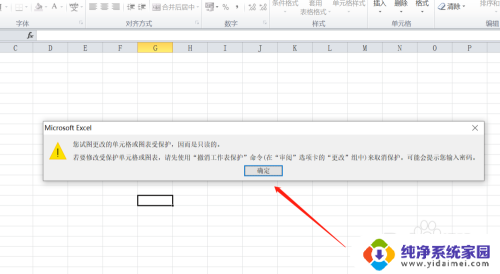
2.返回到excel页面,在顶部有一行菜单栏,我们点击“审阅”;
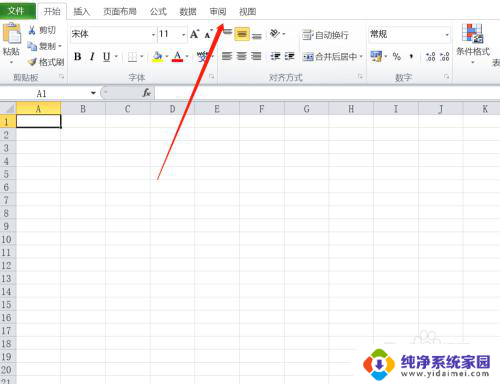
3.在审阅下方,点击选择子列表中的“取消保护工作表“;
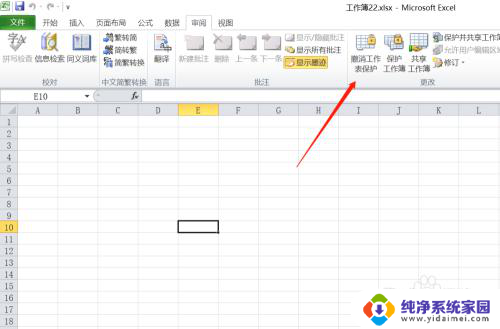
4.这个时候,页面就会弹出一个撤销工作簿保护窗口提示,需要我们在输入框内输入密码;
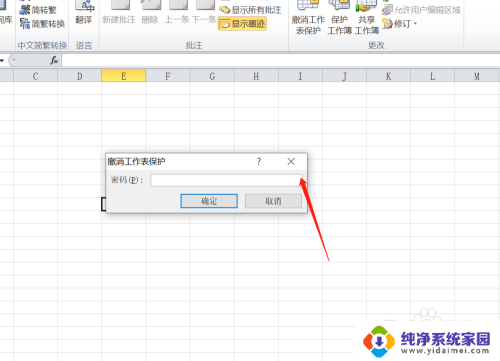
5.我们输入密码后点击确定,关闭撤销工作簿保护窗口;
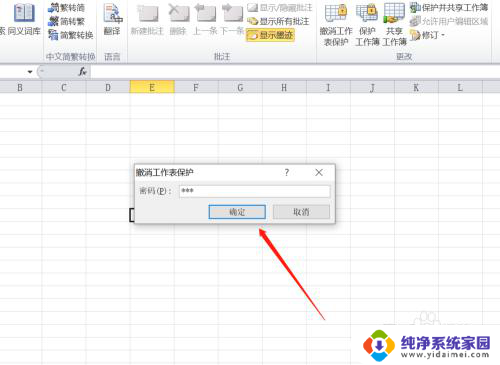
6.现在我们返回到excel编辑页面,就可以随意编辑内容了;
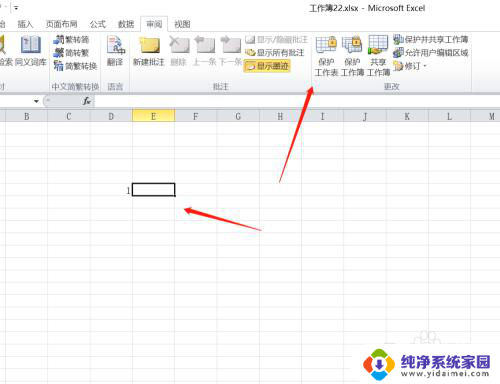
7.总结:
1、弹出只读窗口提示,点击“确定”;
2、在顶部有一行菜单栏,点击“审阅”;
3、审阅下方,点击选择“取消保护工作表“;
4、弹出一个窗口提示,在输入框内输入密码;
5、输入密码后点击确定,关闭窗口;
6、返回到excel编辑页面,就可以随意编辑内容了;
以上就是如何取消只读的Excel文件的全部内容,如果您遇到这种情况,您可以按照以上方法来解决,希望这些方法能够帮助到您。
excel只读文件怎么取消只读 Excel怎么取消只读模式相关教程
- excel只读文件怎么取消只读 Excel如何取消只读模式
- excel文档怎么取消只读模式 Excel如何取消只读模式
- 电脑只读模式怎么取消 Excel怎么取消只读模式
- 怎么取消文档的只读模式 只读文件如何取消只读状态
- 文档是只读模式怎么取消 word文件如何取消只读模式
- 表格只读怎么设置 Excel表格怎样取消只读模式
- 文件怎么取消只读模式 取消只读文件的方法
- wps打开文件显示只读怎么取消 WPS文档只读模式取消步骤
- 文档默认只读怎么取消 word文件如何取消只读模式
- 电脑文档只读模式如何取消 word文件如何取消只读模式
- 笔记本开机按f1才能开机 电脑每次启动都要按F1怎么解决
- 电脑打印机怎么设置默认打印机 怎么在电脑上设置默认打印机
- windows取消pin登录 如何关闭Windows 10开机PIN码
- 刚刚删除的应用怎么恢复 安卓手机卸载应用后怎么恢复
- word用户名怎么改 Word用户名怎么改
- 电脑宽带错误651是怎么回事 宽带连接出现651错误怎么办